Solucione el error 2502 y 2503 durante la instalación o desinstalación
Solucione los errores 2502 y 2503 durante la instalación o desinstalación: (Fix Error 2502 and 2503 while installing or uninstalling: ) Bueno, si recibe el error interno 2502/2503 al intentar instalar un nuevo programa o desinstalar un programa existente, entonces está en el lugar correcto, ya que hoy vamos a discutir cómo resolver este error. El error 2502 y 2503 al instalar o desinstalar un programa parece deberse a un problema de permisos con la carpeta Temp de (Temp)Windows , que generalmente se encuentra en C: Windows Temp .
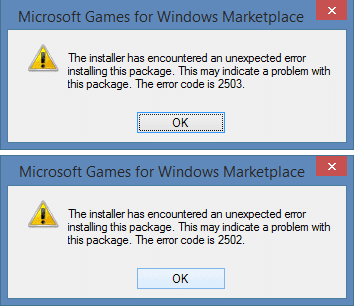
Estos son los errores que puede encontrar al instalar o desinstalar un programa:
- El instalador encontró un error inesperado al instalar este paquete. Esto puede indicar un problema con este paquete. El código de error es 2503.
- El instalador encontró un error inesperado al instalar este paquete. Esto puede indicar un problema con este paquete. El código de error es 2502.
- Llamado RunScript cuando no está marcado en progreso
- Llamado InstallFinalize cuando no hay ninguna instalación en curso.

Si bien el problema no se limita a esta causa, ya que a veces virus o malware, un registro incorrecto, un instalador de Windows(Windows Installer) corrupto , programas de terceros incompatibles, etc. también pueden causar el error 2502/2503. Entonces, sin perder tiempo, veamos cómo corregir los errores 2502(Fix Error 2502) y 2503 al instalar o desinstalar un programa en Windows 10 con la ayuda de la guía de solución de problemas que se detalla a continuación.
Solucione el error 2502(Fix Error 2502) y 2503 durante la instalación o desinstalación
Asegúrate de crear un punto de restauración(create a restore point) en caso de que algo salga mal.
Consejo profesional:(Pro Tip:) intente ejecutar la aplicación haciendo clic con el botón derecho y luego seleccione Ejecutar(Run) como administrador(Administrator) .
Método 1: Vuelva a registrar Windows Installer(Method 1: Re-register Windows Installer)
1.Presione la Windows Key + R , luego escriba lo siguiente y presione Entrar: msiexec /unreg

2.Ahora abra de nuevo el cuadro de diálogo de ejecución y escriba msiexec /regserver y presione Enter.
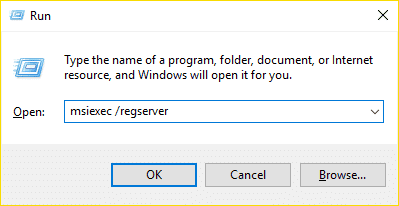
3.Esto volvería a registrar el instalador de Windows(Windows Installer) . Reinicie(Reboot) su PC para guardar los cambios.
Método 2: Ejecute CCleaner y Malwarebytes(Method 2: Run CCleaner and Malwarebytes)
Realice un análisis antivirus completo(Full) para asegurarse de que su computadora esté segura. Además de esto, ejecute CCleaner y Malwarebytes Anti-malware .
1.Descargue e instale CCleaner y Malwarebytes.
2. Ejecute Malwarebytes(Run Malwarebytes) y deje que escanee su sistema en busca de archivos dañinos.
3.Si se encuentra malware, lo eliminará automáticamente.
4. Ahora ejecute CCleaner y en la sección "Limpiador", en la pestaña de Windows , sugerimos verificar las siguientes selecciones para limpiar:

5. Una vez que se haya asegurado de verificar los puntos correctos, simplemente haga clic en Ejecutar limpiador(Run Cleaner,) y deje que CCleaner siga su curso.
6. Para limpiar más su sistema, seleccione la pestaña Registro(Registry) y asegúrese de que lo siguiente esté marcado:

7.Seleccione Buscar (Scan)problemas(Issue) y permita que CCleaner analice(CCleaner) , luego haga clic en Solucionar problemas seleccionados.(Fix Selected Issues.)
8. Cuando CCleaner pregunta: " ¿Desea hacer una copia de seguridad de los cambios en el registro?" (Do you want backup changes to the registry?)” seleccione Sí.
9. Una vez que se haya completado la copia de seguridad, seleccione Solucionar todos los problemas seleccionados(Fix All Selected Issues) .
10.Reinicie su PC para guardar los cambios y esto debería corregir los errores 2502 y 2503 al instalar o desinstalar un programa.(Fix Error 2502 and 2503 while installing or uninstalling a program.)
Método 3: Ejecute el instalador con derechos de administrador mediante el símbolo del sistema(Method 3: Run Installer with Admin rights using Command Prompt)
1.Abra el Explorador de archivos, luego haga clic en View > Options y asegúrese de marcar " Mostrar archivos, carpetas y controladores ocultos". (Show hidden files, folders, and drivers.)“ Nuevamente(Again) en la misma ventana desmarque “ Ocultar archivos protegidos del sistema operativo (Recomendado). (Hide protected operating system files (Recommended).)“

2.Haga clic en Aplicar seguido de Aceptar.
3.Presione la Windows Key + R , luego escriba lo siguiente y presione Entrar:
C:\Windows\Installer
4.Haga clic derecho en un área vacía y seleccione View > Details.
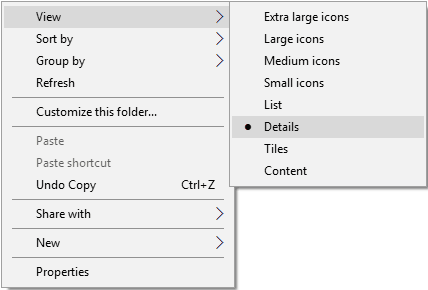
5.Ahora haga clic derecho en la barra de columnas donde está escrito Nombre, Tipo, Tamaño, etc. y seleccione (Name, Type, Size etc)Más.(More.)
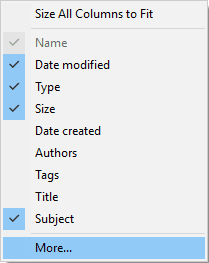
6.Desde la lista, marque el asunto y haga clic en Aceptar.

7.Ahora busque el programa correcto(correct program) que desea instalar de la lista.
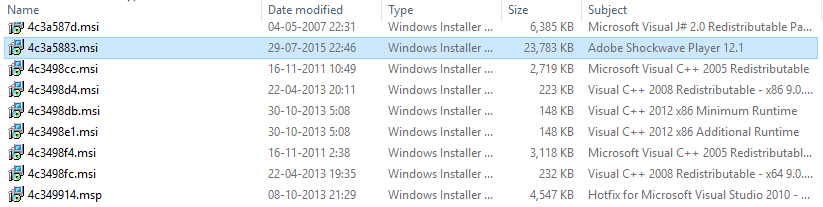
8.Presione la Windows Key + X luego seleccione Símbolo del sistema (Administrador).(Command Prompt (Admin).)
9.Ahora escriba lo siguiente y presione Entrar:
C:\Windows\Installer\Program.msi

Nota: En lugar del programa .msi , escriba el nombre del archivo .msi que causa el problema y, si el archivo se encuentra en la carpeta Temp , escriba su ruta y presione Entrar(Enter) .
10. Esto ejecutaría el instalador con derechos administrativos y no se enfrentaría al Error 2502/2503 .
11.Reinicie su PC para guardar los cambios y esto debería corregir los errores 2502 y 2503 al instalar o desinstalar un programa.(Fix Error 2502 and 2503 while installing or uninstalling a program.)
Método 4: Ejecute Explorer.exe con privilegios administrativos(Method 4: Run Explorer.exe with administrative privileges)
1. Presione las Ctrl + Shift + Esc juntas para abrir el Administrador de tareas(Task Manager) .
2.Busque Explorer.exe , luego haga clic derecho sobre él y seleccione Finalizar tarea.(End Task.)

3.Ahora haga clic en File > Run nueva tarea y escriba Explorer.exe.

4.Marque Crear esta tarea con privilegios administrativos( Create this task with administrative privileges) y haga clic en Aceptar.

5. Vuelva a intentar instalar/desinstalar el programa que anteriormente daba el error 2502 y 2503.
Método 5: establecer los permisos correctos para la carpeta del instalador de Windows(Method 5: Set correct permissions for Windows Installer Folder)
1.Abra el Explorador de archivos, luego haga clic en View > Options y asegúrese de marcar " Mostrar archivos, carpetas y controladores ocultos". (Show hidden files, folders, and drivers.)“ Nuevamente(Again) en la misma ventana desmarque “ Ocultar archivos protegidos del sistema operativo (Recomendado). (Hide protected operating system files (Recommended).)“

2.Haga clic en Aplicar seguido de Aceptar.
3.Ahora navegue a la siguiente ruta: C:\Windows
4.Busque la carpeta del Instalador(Installer folder) , luego haga clic derecho sobre ella y seleccione Propiedades.(Properties.)
5.Cambie a la pestaña Seguridad(Security tab) y haga clic en Editar(Edit) en Permisos.(Permissions.)

6.A continuación, asegúrese de que Control total(Full Control) esté marcado para Sistema y administradores.( System and Administrators.)
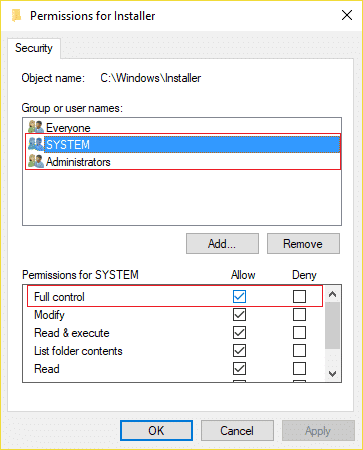
7.Si no es así, selecciónelos uno por uno en los nombres de grupo o usuario(group or user names) y, a continuación, en los permisos, marque Control total.(Full Control.)
8.Haga clic en Aplicar seguido de Aceptar.
9.Reinicie su PC para guardar los cambios.
Esto debería corregir el error 2502(Fix Error 2502) y 2503 al instalar o desinstalar un programa, pero si todavía está atascado, siga los pasos enumerados en el método 6 para la carpeta Windows Installer también.(Windows Installer)
Método 6: establecer los permisos correctos para la carpeta temporal(Method 6: Set Correct Permissions for Temp Folder)
1.Navegue a la siguiente carpeta en el Explorador de archivos(File Explorer) : C:\Windows\Temp
2.Haga clic derecho en la carpeta Temp(Temp folder) y seleccione Propiedades.(Properties.)
3.Cambie a la pestaña Seguridad(Security) y luego haga clic en Avanzado.(Advanced.)
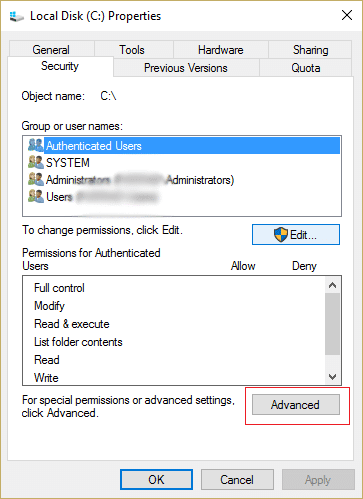
4.Haga clic en el botón Agregar(Add button) y aparecerá la ventana Entrada de permiso .(Permission Entry window)
5. Ahora haga clic en " Seleccionar un director(Select a principal) " y escriba su cuenta de usuario.

6.Si no conoce el nombre de su cuenta de usuario, haga clic en Avanzado.(Advanced.)

7.En la nueva ventana que se abre, haga clic en Buscar ahora.(Find now.)

8.Seleccione su cuenta de usuario de( your user account from) la lista y luego haga clic en Aceptar.(click OK.)
9.Opcionalmente, para cambiar el propietario de todas las subcarpetas y archivos dentro de la carpeta, seleccione la casilla de verificación " Reemplazar propietario en subcontenedores y objetos(Replace owner on subcontainers and objects) " en la ventana Configuración de seguridad avanzada . (Advanced Security Settings)Haga clic en Aceptar(Click OK) para cambiar la propiedad.

10. Ahora debe proporcionar acceso completo al archivo o carpeta de su cuenta. Haga clic con el botón derecho en el archivo o la carpeta nuevamente, haga clic en Propiedades, haga clic en la pestaña Seguridad(Security) y luego haga clic en Avanzado(Advanced) .
11.Haga clic en el botón Agregar( Add button) . La ventana de "Entrada de permiso" aparecerá en la pantalla.

12.Haga clic en " Seleccionar un principal(Select a principal) " y seleccione su cuenta.

13. Establezca los permisos en " Control total(Full control) " y haga clic en Aceptar.
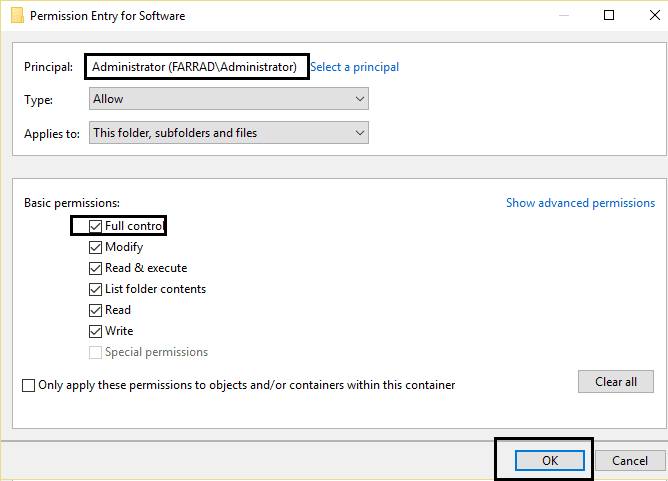
14.Repita los pasos anteriores para el grupo de administradores integrado.(Administrators group.)
15.Reinicie su PC para guardar los cambios.
Recomendado para ti:(Recommended for you:)
- Arreglar la pantalla negra con el cursor al iniciar(Fix Black Screen With Cursor On Startup)
- Reparar Windows detectó un problema en el disco duro(Fix Windows detected a hard disk problem)
- 6 formas de arreglar Windows Store no se abre(6 Ways To Fix Windows Store Won’t Open)
- Cómo arreglar Chrome no se abre o inicia(How to Fix Chrome Won’t Open or Launch)
Eso es todo, ha solucionado con éxito los errores 2502 y 2503 al instalar o desinstalar un programa(Fix Error 2502 and 2503 while installing or uninstalling a program) en Windows 10 , pero si todavía tiene alguna pregunta con respecto a esta publicación, no dude en hacerla en la sección de comentarios.
Related posts
Fix Error 0X80010108 en Windows 10
Cómo Fix Application Error 0xc0000005
Fix Windows Update Error Code 0x80072efe
Cómo Fix Application Load Error 5:0000065434
Fix BAD_SYSTEM_CONFIG_INFO Error
Fix Windows 10 Updates Wo NO Install Error
Fix Minecraft Error no pudo Write Core Dump
Fix Error 0x8007000e Preventing Backups
Fix Developer Mode package Error al instalar Error code 0x80004005
Fix U-Verse Modem Gateway Authentication Failure Error
Fix Steam Application Load Error 3:0000065432
Fix Windows Update Error 0x80070020
Fix Error 1603: Se produjo un error fatal durante la instalación
6 Ways a Fix Pending Transaction Steam Error
Cómo Fix Google Drive Access Denied Error
Fix USB Error Code 52 Windows no puede verificar la firma digital
Cómo Fix Application Error 0xc000007b
Fix Destination Folder Access Denied Error
Fix PAGE_FAULT_IN_NONPAGED_AREA Error
Fix Insufficient System Resources Exist Para completar el API Error
